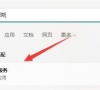360驱动大师温控显示怎么开启?360驱动大师设置温控显示教程
360驱动大师是一款可以帮助我们查看电脑驱动显示硬件信息的软件,在程序中,能够显示我们主板CPU的温度,不少用户想要在任务栏中显示温控,那么要如何进行设置呢,今日的软件教程就来和大伙分享详细的操作步骤,有需要的用户可以按照正文中的方法进行操作使用。

更新日期:2022-08-19
来源:纯净之家
惠普打印机驱动怎么安装的?我们日常办公中经常需要用到打印机,能快速打印我们所需要的文件材料,但要想电脑与打印机正常运作,需要安装好对应的驱动程序,那么惠普打印机驱动安装步骤是怎样的,请浏览小编带来的教程,看完就明白了。
具体步骤如下
1、 搜索惠普打印机驱动,找到官网进去后根据打印机型号搜索相关的驱动,然后点击下载。
2、 然后点击win菜单图标,打开设备和打印机,如下图:
3、 进入到打印机管理界面,我们鼠标右键选择添加打印机。
4、 选择打印机类型,我们单击添加本地打印机。
5、 然后点击从磁盘安装的按钮,找到刚刚下载的驱动程序,选择打开。
6、 接着开始安装打印机,一会就好。这个时候记得保证打印机接上电脑。
7、 安装成功。可以去打印测试下。
360驱动大师温控显示怎么开启?360驱动大师设置温控显示教程
360驱动大师是一款可以帮助我们查看电脑驱动显示硬件信息的软件,在程序中,能够显示我们主板CPU的温度,不少用户想要在任务栏中显示温控,那么要如何进行设置呢,今日的软件教程就来和大伙分享详细的操作步骤,有需要的用户可以按照正文中的方法进行操作使用。

Logitech G HUB怎么设置开机自动启动?LGHUB开机自启动设置方法
Logitech G HUB怎么设置开机自动启动是很多用户们都在询问的一个问题,用户们可以直接的点击设置下的开机自启动程序,将其勾选就可以自启动了。下面就让小编来为用户们来仔细的介绍一下LGHUB开机自启动设置方法吧。
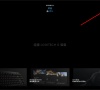
geforce game ready驱动程序无法继续安装怎么办?
geforce game ready驱动程序可以帮助用户们在自己的电脑上更加快速、流畅的进行游戏,但是也有不少的用户们在询问geforce game ready驱动程序无法继续安装怎么办?用户们可以直接的进入到NVIDIA官方下载驱动来手动的搜索更新就可以了。下面就让本站来为用户们来仔细的介绍一下geforce game ready驱动程序无法继续安装怎么办解析吧。
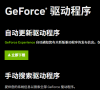
罗技驱动一直在转圈卸载了也没有用怎么办?
罗技驱动是罗技专门为他们的产品研发出来的,但是也有不少的用户们反映罗技驱动一直在转圈卸载了也没有用怎么办?用户们可以直接的点击任务管理器然后结束相关的进程就可以了,也有可能是可能是vc库导致的,下面就让本站来为用户们来仔细的介绍一下罗技驱动一直在转圈卸载了也没有用详解吧。
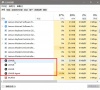
雷蛇鼠标驱动在哪个文件夹?雷蛇鼠标驱动在哪个文件夹里解析
雷蛇鼠标驱动是专门的为雷蛇鼠标制作的驱动,但是也有不少的用户们雷蛇鼠标驱动在哪个文件夹?一般是在系统C盘的program files下的RAZE文件夹里,用户们可以按照这个位置就找就可以了。下面就让本站来为用户们来仔细的介绍一下雷蛇鼠标驱动在哪个文件夹里解析吧。
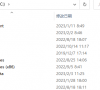
NVIDIA未检测到图形卡怎么办?NVIDIA未检测到图形卡问题解析
NVIDIA显卡是电脑必备的硬件之一,但是也有不少的用户们在使用的过程中提示您的系统中为检测到NVIDIA图形卡的问题,那么NVIDIA未检测到图形卡怎么办?下面就让本站来为用户们来仔细的介绍一下NVIDIA未检测到图形卡问题解析吧。
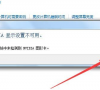
罗技驱动安装时发生错误怎么解决?罗技驱动安装时发生错误的解决
安装罗技驱动可以帮助用户们更加快速的使用设备,但是也有不少的用户们在安装的时候发生了错误,那么这要怎么办?用户们可以直接的点击任务管理器,然后打开C: Program Files LGHUB来进行操作就可以了。下面就让本站来为用户们来仔细的介绍一下罗技驱动安装时发生错误的解决方法吧。
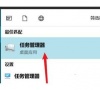
AMD V24.3.1 发布显卡驱动最新版本:新增了部分游戏支持
AMD显卡驱动发布了最新的版本,本次的更新主要是为了新游戏的支持作准备,还为用户们修复了启用AMD流体运动帧(AMD Fluid Motion Frames)用于特定游戏后,可能会间歇性地出现过度微卡顿等问题,让用户们可以更加流畅的玩耍。那么感兴趣的用户们可以来本站看看相关咨询吧。

nvidia安装驱动程序失败如何解决?nvidia安装驱动程序失败怎么办解析
nvidia安装驱动程序失败如何解决? nvidia驱动程序就是英伟达的显卡驱动程序,但是也有不少的用户们在安装驱动程序后失败了,那么这要怎么办?用户们可以重启并且再次尝试安装,下面就让本站来为用户们来仔细的介绍一下nvidia安装驱动程序失败怎么办解析吧。

NVIDIA Game Ready显卡驱动 V551.86 更新日志:为《地平线:西之绝境》等
NVIDIA显卡驱动官方版本次的更新主要对利用 NVIDIA DLSS 技术的新游戏的进一步支持包括 Portal with RTX 的最新 DLSS 3 5 更新,新版驱动还为《绝地潜兵 2》《赵云传:云汉腾龙》提供了“最佳设置”配置,让用户们的游戏更加的流畅,那么感兴趣的用户们可以以来本站看看相关咨询吧。
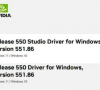
雷蛇鼠标驱动有安装的必要吗?雷蛇鼠标驱动下载方法
有些小伙伴使用的是雷蛇的鼠标,也想要知道在使用的过程中有安装鼠标驱动的必要吗,其实是需要安装的,我们可以通过驱动程序来对设备进行调整,那么应该如何去下载驱动程序呢,今天纯净之家小编就为广大用户们分享具体的操作步骤,希望本期的软件教程内容可以帮助更多人。

雷蛇鼠标驱动无法安装怎么办?雷蛇鼠标驱动安装失败解决方法
我们很多小伙伴使用连接的是雷蛇的鼠标,为了能够更好的进行参数的调整,需要安装对应的鼠标驱动进行使用,然后一些用户反映说自己的电脑无法安装雷蛇鼠标驱动,那么针对这个问题,今日的软件教程就来和广大用户们分享解决方法,接下来让我们一起来看看详细的操作步骤吧。

NVIDIA发布551.76显卡驱动发布:支持《奇唤士》等游戏
NVIDIA发布551 76显卡驱动发布啦,本次的更新主要是为《奇唤士》游戏添加 DLSS 3 和 Reflex 支持,还整合了 GeForce Experience 和 NVIDIA 控制面板,让用户们的体验感更加的舒适。那么感兴趣的用户们可以来本站看看相关的资讯吧。

罗技驱动程序打不开怎么办?罗技驱动程序打不开解决方法
不少的用户们在使用罗技驱动的时候遇到了不能打开的问题,用户们可以检查一下网络是不是故障或者是安全驱动人生来进行操作,下面就让本站来为用户们来仔细的介绍下罗技驱动程序打不开解决方法吧。
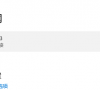
罗技GHUB打开一直在加载怎么办?罗技GHUB打开一直在加载的解决方法
罗技GHUB可以支持罗技鼠标、键盘以及耳机等等设备,是针对罗技GHUB所呈现的驱动程序,但是也有不少的用户们在下载了罗技GHUB打开的时候一直在加载,那么这是怎么回事?用户们可以打开服务下的LGHUB Updater Service服务选项来进行操作就可以了。下面就让本站来为用户们来仔细的介绍一下罗技GHUB打开一直在加载的解决方法吧。